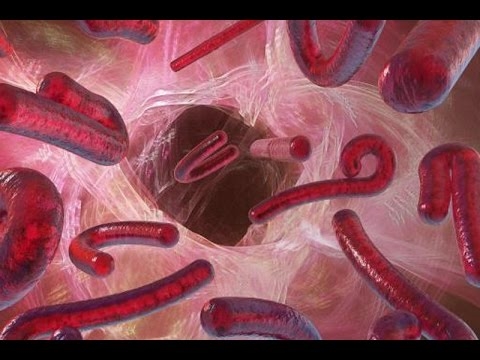DMDE (DM Disk Editor an Data Recovery Software) ass e populäre a qualitativ héichwäertege Programm op Russesch fir Donnéeën ze recuperéieren op geläscht a verluer (als Resultat vum Dateiesystem Crash) Partitionen op Disken, Flash Drive, Memory Cards an aner Drive.
An dësem Handbuch - e Beispill vun Datenerhuelung nom Formatéieren aus engem USB Flash Drive am DMDE Programm, souwéi e Video deen de Prozess weist. Kuckt och: Bescht gratis Dateherstellungssoftware.
Notiz: ouni e Lizenzschlëssel ze kafen, funktionnéiert de Programm am "Modus" vun der DMDE Free Edition - et huet e puer Aschränkungen, awer fir Heemgebrauch sinn dës Restriktioune net bedeitend, mat héiger Probabilitéit kënnt Dir all déi Dateie recuperéieren déi néideg sinn.
De Prozess fir Daten aus engem Flash Drive, Disk oder Memory Card an DMDE ze recuperéieren
Fir Daten Erhuelung an DMDE z'iwwerpréiwen, goufen 50 Dateie vun verschiddenen Zorten (Fotoen, Videoen, Dokumenter) an engem USB Flash Drive am FAT32 Dateisystem kopéiert, duerno gouf et an NTFS formatéiert. De Fall ass net ze komplizéiert, awer och e puer bezuelte Programmer an dësem Fall fannen näischt.
Notiz: réckelt d'Donnéeën net op de selwechte Drive aus deem d'Erhuelung ausgefouert gëtt (ausser et ass e Rekord vun der fonnt verluerene Partition, déi och erwähnt gëtt).
Nom eroflueden an ufänken DMDE (de Programm erfuerdert keng Installatioun op engem Computer, packt just d'Archiv aus a fuert dmde.exe), fuert déi folgend Erhuelung Schrëtt.
- An der éischter Fënster wielt "Physical Devices" a spezifizéiert de Drive, aus deem Dir Är Donnéeën erëmhale wëllt. Klickt OK.

- Eng Fënster geet mat enger Lëscht vun Partitionen um Apparat op. Wann ënner der Lëscht vun den aktuellen existente Partitionen um Drive gesitt Dir eng "gro" Partition (wéi am Screenshot) oder eng duerchgestrachen Partition - Dir kënnt se einfach auswielen, klickt "Open Volume", gitt sécher datt et déi néideg Donnéeën huet, zréck an d'Lëschtfenster Partitionen a klickt "Restauréieren" (Paste) fir déi verluer oder geläscht Partition opzehuelen. Ech hunn iwwer dëst an der Method geschriwwen mat DMDE am Guide Wéi kann een en RAW Disk erëmfannen.

- Wann et keng sou Partitions sinn, wielt de physikaleschen Apparat (Drive 2 a mengem Fall) a klickt "Full Scan".

- Wann Dir wësst an deem Dateiesystem déi Dateie gespäichert sinn, kënnt Dir onnéideg Marken an de Scan-Astellunge läschen. Awer: et ass ubruecht RAW ze verloossen (dëst beinhalt ënner anerem no Sich no Dateien no hiren Ënnerschrëften, dh duerch Aarte). Dir kënnt de Scanneprozess och staark beschleunegen andeems Dir de Advanced Tab ausmaacht (awer dëst kann d'Sichresultater degradéieren).

- No der Fäerdegstellung wäert Dir d'Resultater ongeféier gesinn, wéi am Screenshot hei drënner. Wann et eng Sektioun gëtt an der "Schlësselresultater" Sektioun déi angeblech verluerene Dateien enthale géif, wielt se a klickt op "Open Volume." Wann et keng Haaptresultater gëtt, wielt de Volume aus den "Aner Resultater" (wann Dir deen éischte net kennt, da kënnt Dir d'Inhalter vun de verbleiwen Volumen gesinn).

- Op der Propositioun fir de Scan Log (Log Datei) ze späicheren, ech recommandéieren dëst ze maachen fir datt Dir et net nei muss ausféieren.
- An der nächster Fënster wäert Dir gefrot ginn "Standardrekonstruktioun" ze wielen oder "Dat aktuelle Dateiesystem rescanéieren". Rescanning dauert méi laang, awer d'Resultater si besser (wann Dir d'Default wielt a restauréiert Dateien an der fonnt Sektioun, sinn d'Fichier méi dacks beschiedegt - et gouf op der selwechter Drive mat engem Ënnerscheed vun 30 Minutten gepréift).
- An der Fënster, déi opgemaach ass, gesitt Dir d'Resultater vum Scannen op Dateityp an dem Root-Ordner entsprécht dem Root-Ordner vun der fonnt Sektioun. Öffnen et a kuckt ob et d'Fichier'en enthält déi Dir wëllt recuperéieren. Fir ze restauréieren, kënnt Dir riets klickt op den Ordner a wielt "Restauréieren Objet".

- D'Haaptbegrenzung vun der gratis Versioun vun DMDE ass datt Dir nëmmen Dateien (awer net Classeure) restauréiere kënnt gläichzäiteg an der aktueller richteger Fënster (dat ass, wielt en Dossier, klickt "Restauréieren Objet" an nëmmen Dateien aus dem aktuellen Dossier sinn zur Erhuelung). Wann déi geläschte Donnéeën a verschiddene Classeure fonnt goufen, musst Dir d'Prozedur e puer Mol widderhuelen. Also wielt "Dateien an der aktueller Panel" a spezifizéiert de Standuert fir dës Dateien ze späicheren.

- Wéi och ëmmer, dës Restriktioun kann "ëmgeschnidden ginn" wann Dir Dateie vun deem selwechten Typ braucht: öffnen den Dossier mat dem gewënschtenen Typ (zum Beispill, jpeg) an der RAW Sektioun an der lénker Panneau an op déi selwecht Manéier wéi an de Schrëtt 8-9, restauréiert all Dateien vun dësem Typ.
A mengem Fall goufe bal all JPG Foto Dateie restauréiert (awer net all), eng vun zwee Photoshop Dateien an net een eenzegt Dokument oder Video.

Trotz der Tatsaach datt d'Resultat net perfekt ass (deelweis wéinst der Entfernung vun der Berechnung vu Volumen fir de Scanneprozess ze beschleunegen), heiansdo an DMDE kënnt et aus fir Dateien ze restauréieren déi net an aner ähnlech Programmer sinn, also ech roden ze probéieren wann d'Resultat bis elo net erreecht gouf. Dir kënnt den DMDE Datenherstellungsprogramm gratis downloaden vum offiziellen Site //dmde.ru/download.html.
Ech hunn och bemierkt datt déi leschte Kéier datt ech de selwechte Programm mat de selwechte Parameter an engem ähnlechen Szenario getest hunn, awer op engem anere Drive, et huet och zwee Video Dateie festgestallt an erfollegräich restauréiert déi dës Kéier net fonnt goufen.
Video - E Beispill dat mat DMDE benotzt
Als Conclusioun - e Video wou de ganzen Erhuelungsprozess uewe beschriwwen visuell ugewise gëtt. Vläicht fir e puer vun de Lieser gëtt dës Optioun méi einfach ze verstoen.
Ech kann och zwee méi komplett gratis Data Recovery Programmer recommandéieren déi exzellent Resultater weisen: Puran File Recovery, RecoveRX (ganz einfach, awer héichqualitativ, fir Daten aus engem USB Flash Drive ze recuperéieren).